怎样在windows8系统上查看在运行的程序权限 在windows8系统上查看在运行的程序权限的方法
时间:2017-07-04 来源:互联网 浏览量:
今天给大家带来怎样在windows8系统上查看在运行的程序权限,在windows8系统上查看在运行的程序权限的方法,让您轻松解决问题。
如何在windows8系统上查看在运行的程序权限 其实在Windows系统的使用过程中,不同程序的运行需要获取不同的权限,有些程序可能要获取最高权限才能够运行,而获取高权限运行的程序则会占用比较多的系统资源。
不过程序一旦获取较高权限很有可能会影响到系统的安全,所以我们要怎么在windows8专业版64位系统下查看正在运行的程序?
一、在Win8系统上,同时按住键盘上Ctrl+Shift+Esc键打开任务管理器,接着在任务管理器面板上切换至“详细信息”选项卡中。
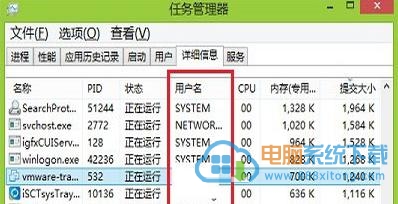
二、然后在详细信息窗口上,找到“用户名”一列,在这边我们可以查看到当前系统所有运行的程序是否是以管理员权限运行。
三、此外,如果在win8纯净版下载64位系统用户名一列出现System、Local Servise和Network Servise账户,则说明该软件是以相关权限在运行。
以上就是怎样在windows8系统上查看在运行的程序权限,在windows8系统上查看在运行的程序权限的方法教程,希望本文中能帮您解决问题。
我要分享:
相关教程
- ·windows8专业版系统运行程序提示用户受限怎么解决 windows8专业版系统运行程序提示用户受限怎么处理
- ·怎样让Windows8运行不兼容的程序和游戏 让Windows8运行不兼容的程序和游戏的方法
- ·电脑Windows开机怎么查看运行程序 查看电脑Windows开机运行程序的方法
- ·怎么在windows命令行窗口运行Java程序 在windows命令行窗口运行Java程序的方法
- ·旧程序在新系统上运行不了该怎么解决 旧程序在新系统上运行不了该怎么处理
- ·怎样使用do命令关闭正在运行程序 使用dos命令关闭正在运行程序的方法
- ·鼠标滚轮不灵敏怎么修 鼠标滚轮无法滚动怎么办
- ·压缩文件怎么查找文件 快速定位压缩包中的文件
- ·怎样把日历显示在手机桌面 如何在手机桌面添加日历
- ·键盘数字3按不出来 电脑键盘数字键按不出数字怎么办
电脑软件热门教程
- 1 eclipse如何导入javaweb项目 eclipse导入javaweb项目的方法
- 2 怎么解决电脑进入睡眠模式无法打开屏幕 电脑进入睡眠模式无法打开屏幕的解决方法
- 3 百度网盘限速如何破解? 永久破解百度网盘限速怎么操作
- 4网易云音乐推荐歌曲怎么关闭 网易云音乐如何关闭歌单推荐
- 5华为电脑笔记本怎么投屏到电视 华为matebook14s投屏到电视步骤
- 6戴尔灵越14怎么设置U盘为第一启动项,戴尔U盘启动设置
- 7激活Win10 10240版出现错误0xC004C003怎么办?
- 8如何安装致得文档管理系统免费版
- 9此文件非压缩文件无法打开 非压缩文件无法解压缩
- 10固态硬盘要开启AHCI电脑提示找不到硬盘怎么办
